Ausführen von Massen-Systemaufträgen zum Erkennen doppelter Datensätze
Notiz
Wenn Sie den Modus Nur einheitliche Oberfläche verwenden aktiviert haben, bevor Sie die Verfahren in diesem Artikel verwenden, gehen Sie wie folgt vor:
- Wählen Sie auf der Navigationsleiste Einstellungen (
 ) aus.
) aus. - Wählen Sie Erweiterte Einstellungen aus.
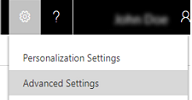
Um die Integrität der Systemdaten zu erhalten, sollten Sie regelmäßig nach Duplikaten suchen, um sicherzustellen, dass Benutzer nicht versehentlich doppelte Kontakte, Konten, Leads oder andere Arten von Datensätzen erstellen.
Der Assistent zum Erkennen von Duplikaten hilft Ihnen beim Einrichten eines "Auftrags", der doppelte Datensätze findet und bereinigt. Sie können es planen, dass der Auftrag täglich ausgeführt werden soll, und Sie können eine E-Mail-Bestätigung am Auftragsende erhalten.
Notiz
Wenn noch nicht geschehen, erstellen und veröffentlichen Sie Duplikaterkennungsregeln, und aktivieren Sie die Duplikaterkennung, bevor Sie den Assistenten ausführen. Weitere Informationen: Duplikaterkennungsregeln einrichten, um Ihre Daten sauber zu halten
Gehen Sie zu Einstellungen>Datenverwaltung.
Klicken Sie auf Alle Duplikaterkennungsaufträge.
Klicken Sie auf Neu, oder wählen Sie den Namen des Duplikaterkennungsauftrags, den Sie aktivieren möchten.
Der Duplikatsassistenten wird angezeigt. Dieser hilft Ihnen dabei, einen Job zur Ermittlung aller Duplikate zu erstellen.
Klicken Sie auf Weiter.
In der Dropdownliste Suchen nach wählen Sie den Datensatztyp aus, der auf Duplikate zu überprüfen ist.
Notiz
Was Sie in der Liste sehen, hängt davon ab, welche Duplikaterkennungsregeln veröffentlicht sind. Weitere Informationen: Duplikaterkennungsregeln einrichten, um Ihre Daten sauber zu halten
Wählen Sie in der Dropdownliste Gespeicherte Ansicht verwenden eine Ansicht aus, wenn Sie die Datensätze in dieser Ansicht beschränken möchten. Wählen Sie beispielsweise "Aktive Konten". Wenn Sie eine Ansicht auswählen, fügt Customer Engagement-Apps die Kriterien hinzu, um weiter zu suchen.
Um die durchsuchten Datensätze weiter zu begrenzen, wählen Sie Auswählen im Kriterienraster, und geben Sie dann die gewünschten Kriterien ein.
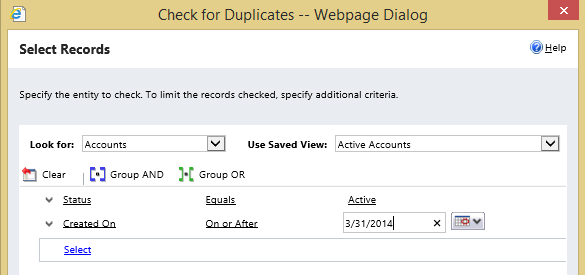
Klicken Sie auf Weiter.
Nehmen Sie den Standardnamen für den Auftrag an, oder geben Sie einen anderen Namen ein.
Geben Sie die Startzeit für den Auftrag ein, und die Ausführungshäufigkeit (in Tagen). (Geben Sie
1ein, um den Auftrag täglich auszuführen.)Wenn Sie eine E-Mail-Bestätigung erhalten möchten, wenn der Auftrag abgeschlossen ist, aktivieren Sie das Kontrollkästchen E-Mail-Optionen. Geben Sie bei Bedarf eine zusätzliche E-Mail-Adresse ein.
Klicken Sie auf Weiter und anschließend auf Senden.
Siehe auch
Einrichten von Duplikaterkennungsregeln, um Ihre Daten sauber zu halten
Duplikaterkennungsregeln für die gesamte Organisation ein- oder ausschalten
Massenlöschungsaufträge – anzeigen und Aktionen ergreifen
Duplizierte Daten erkennen
Feedback
Bald verfügbar: Im Laufe des Jahres 2024 werden wir GitHub-Issues stufenweise als Feedbackmechanismus für Inhalte abbauen und durch ein neues Feedbacksystem ersetzen. Weitere Informationen finden Sie unter https://aka.ms/ContentUserFeedback.
Feedback senden und anzeigen für